Win10专业版自动关机怎么设置?Win10专业版电脑自动关机设置方法 |
您所在的位置:网站首页 › win10自动关机取消不了怎么回事 › Win10专业版自动关机怎么设置?Win10专业版电脑自动关机设置方法 |
Win10专业版自动关机怎么设置?Win10专业版电脑自动关机设置方法
|
当前位置:系统之家 > 系统教程 > Win10专业版电脑自动关机设置方法
Win10专业版自动关机怎么设置?Win10专业版电脑自动关机设置方法
时间:2021-01-22 11:25:10 作者:飞龙 来源:系统之家 1. 扫描二维码随时看资讯 2. 请使用手机浏览器访问: https://m.xitongzhijia.net/xtjc/20210122/201197.html 手机查看 评论 反馈  网盘下载
萝卜家园 GHOST WIN10 32位快速稳定版 V2020.12
网盘下载
萝卜家园 GHOST WIN10 32位快速稳定版 V2020.12
大小:4.86 GB类别:萝卜家园系统 Win10专业版电脑自动关机的设置,对于上班族来说,是一种非常方便的做法,下班的时候到了,电脑还需要上传一些文件,如果你已经设置了自动关机,那么你就不用一直惦记着电脑而无法离开,这样是不是很方便呢?接下来我们一起看看Win10专业版电脑自动关机设置方法。 设置方法如下 1、打开开始菜单,点击运行。或者直接按键盘快捷键打开,win+r打开即可。 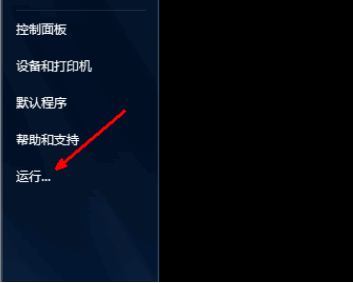
2、打开运行框后,在运行框中输入shutdown -s -t 10800 这个10800为时间,单位是秒,换算下来则表示再3个小时后自动关机,点击确定。 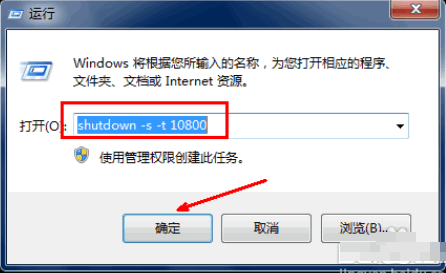
3、确定之后,右下角桌面会出现一个提示,表示还有多长时间就会关闭系统。 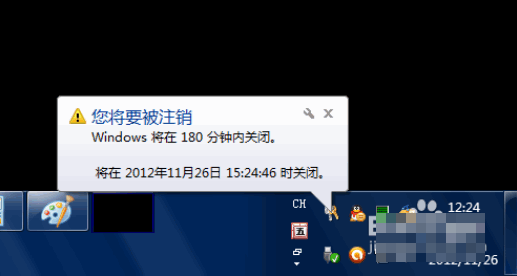
4、如果你不想要了,那就再次打开运行,在运行中输入shutdown -a这样一个命令,然后点击确定。 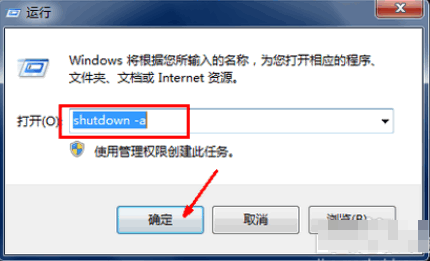
5、就可以看到计划被注销了。 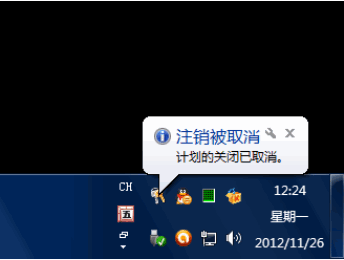
6、如果你要在14:26分时候关机,你就输入“at 14:26 shutdown-s”即可。 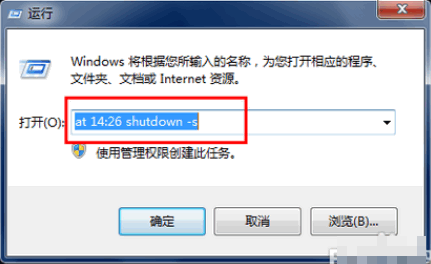 标签
win10
标签
win10
Win10专业版怎么关闭删除UWP广告教程 下一篇 > Win10专业版激活错误代码0x800705b4怎么解决? 相关教程 Win10系统与输入法不兼容怎么解决-Win10输入... Win11怎么重装成Win10系统-Win11重装成Win10... Win10电脑打字光标乱跳的解决方法 老电脑装Win10哪个版本比较好-适合老电脑安装... Win10系统哪个好-最干净的Win10系统推荐 2024装哪个系统最好-2024最好的Win10系统推荐 老电脑装Win7还是Win10-适合老电脑安装的系... Win11怎么重装系统Win10 大学生电脑用什么系统比较好-适合大学生使用... 玩游戏装什么系统最好-最适合玩游戏的系统推...
Win10打印机共享0x0000709怎么解决?打印机操作无法完成错误0x0000709解决方法 
Win10 ltsc是什么版本?Win10 Ltsc版和普通版有什么区别? 
机械革命如何进入bios?机械革命进入bios的操作方法 
0xc0000225是什么原因?怎么解决? 发表评论共0条  没有更多评论了
没有更多评论了
评论就这些咯,让大家也知道你的独特见解 立即评论以上留言仅代表用户个人观点,不代表系统之家立场 |
【本文地址】
今日新闻 |
推荐新闻 |